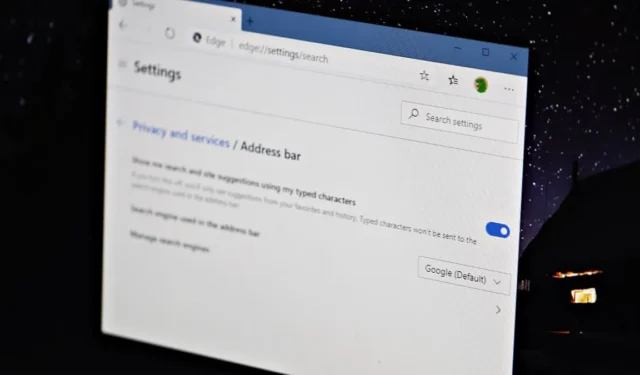
„Microsoft“ atliko didžiulį darbą su nauja „Edge“ naršykle. Dabar ji tokia pat gera kaip „Google Chrome“. Tačiau „Edge“ naršyklėje numatytasis paieškos variklis yra „Bing“, ir tai niekada negali būti tokia gera kaip „Google“ paieška.
Jei ketinate pereiti prie naujos „Edge“ naršyklės iš „Chrome“, tikriausiai pirmiausia turėtumėte pakeisti numatytąjį paieškos variklį į „Google“ paiešką.
„Google“ paieškos nustatymas kaip numatytoji „Microsoft Edge“ kompiuteryje
Eikite į Nustatymai iš trijų taškų meniu viršutiniame dešiniajame „Edge“ kampe. Arba taip pat galite įvesti tekstą edge://settingsadreso juostoje, kad atidarytumėte „Microsoft Edge“ nustatymų ekraną.
Kairiajame „Edge“ nustatymų ekrano skydelyje esančiame parinkčių sąraše pasirinkite Privatumas ir paslaugos . Tai nuves jus į edge://settings/privacypuslapį.
Slinkite į Privatumo ir paslaugų nustatymų ekrano apačią, tada spustelėkite / pasirinkite adreso juostos parinktį, esančią skiltyje Paslaugos.
„Microsoft Edge“ adreso juostos nustatymai yra vieta, kur galite nustatyti „Google“ kaip numatytąjį paieškos variklį. Spustelėkite išskleidžiamąjį meniu, esantį šalia adreso juostoje naudojamo paieškos variklio , ir iš galimų paieškos variklių pasirinkite Google .
Viskas. „Google“ dabar nustatyta kaip numatytasis „Microsoft Edge“ paieškos variklis jūsų kompiuteryje.
„Google“ paieškos kaip numatytosios „Microsoft Edge“ nustatymas „iPhone“ ir „Android“.
Tos pačios naršyklės naudojimas asmeniniame kompiuteryje ir mobiliajame įrenginyje labai padeda. Ir mes manome, kad jūs jau padarėte žingsnį. Bet jei nepavyko rasti parinkties nustatyti „Google“ kaip numatytąjį paieškos variklį „iPhone“ arba „Android“ įrenginyje, toliau pateikiamas trumpas vadovas.
Atidarykite „Edge“ naršyklę savo mobiliajame įrenginyje, apatinėje juostoje bakstelėkite trijų taškų meniu mygtuką , tada bakstelėkite piktogramą Nustatymai .
„Edge“ nustatymų ekrane mobiliajame telefone bakstelėkite parinktį Išplėstiniai nustatymai .
„Edge“ išplėstinių nustatymų ekrane palieskite Paieškos variklio parinktį.
Paieškos variklio parinkiklio ekrane bakstelėkite Kiti… , tada iš galimų parinkčių pasirinkite Google .
Viskas. Mėgaukitės „Google“ naudojimu „Microsoft Edge“.



Parašykite komentarą